win7扬声器没声音怎么办_解决win7扬声器没声音的方法
更新日期:2024-03-21 08:40:23
来源:网友投稿
手机扫码继续观看

近日有不少win7旗舰版用户都遇到了没有声音的现象,明明扬声器已经开启了。不知道怎么回事,那扬声器没声音我们该怎么办呢?下面小编以win7系统为例来为大家分享关于解决win7扬声器没声音的方法,一起往下看吧。
解决方法如下:
方法一:使用驱动精灵查看声卡驱动是否出错。
1、下载驱动精灵后,点击驱动更新,查看是否需要更新;
2、声卡驱动出现问题就可能造成win7系统声音消失,用户只需要重新下载并安装驱动就可轻松解决此问题。
方法二:检查本地服务windows audio是否被禁用。
1、按组合键“win+r”打开运行窗口,输入“services.msc”命令并回车;
2、打开本地服务后,找到Windows Audio双击将其调出,查看其服务是否启用,若是服务禁用则将其开启即可。
方法三:通过音频管理工具解决没有声音问题。
1、点击开始菜单→控制面板→全部控制面板,选择音频管理器(注意:各硬件不同,音频管理器也有不同)。
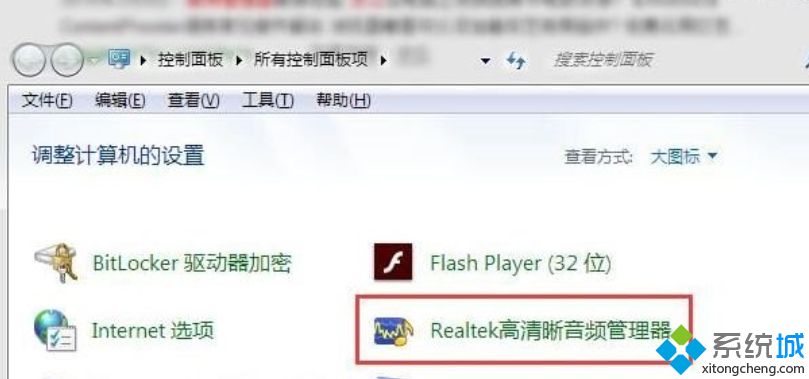
2、打开音频管理器后,点击设置\选项,进行设置即可。
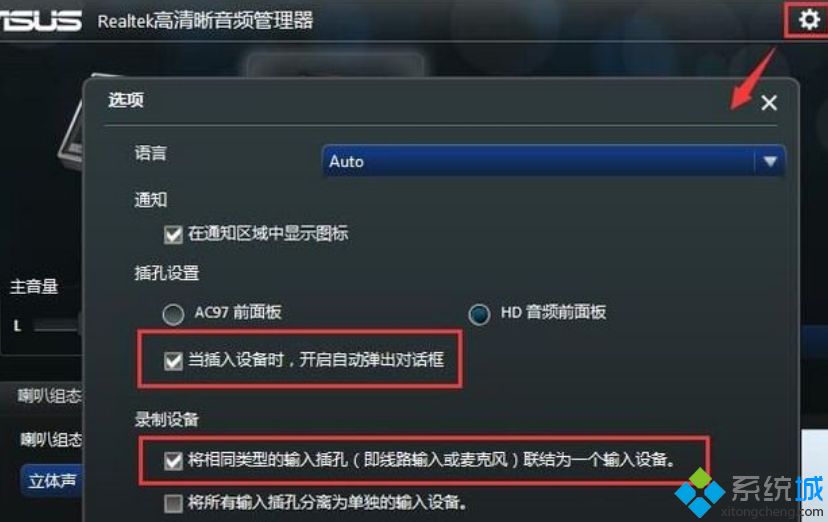
上面给大家分享的就是解决win7扬声器没声音的方法啦,有出现同样问题的可以参考上面的方法来解决哦。
该文章是否有帮助到您?
常见问题
- monterey12.1正式版无法检测更新详情0次
- zui13更新计划详细介绍0次
- 优麒麟u盘安装详细教程0次
- 优麒麟和银河麒麟区别详细介绍0次
- monterey屏幕镜像使用教程0次
- monterey关闭sip教程0次
- 优麒麟操作系统详细评测0次
- monterey支持多设备互动吗详情0次
- 优麒麟中文设置教程0次
- monterey和bigsur区别详细介绍0次
系统下载排行
周
月
其他人正在下载
更多
安卓下载
更多
手机上观看
![]() 扫码手机上观看
扫码手机上观看
下一个:
U盘重装视频










